PROGRAMACIÓN PARA DISPOSITIVOS MÓVILES: APP INVENTOR.

App Inventor es un entorno de desarrollo de software creado por Google Labs para la elaboración de aplicaciones destinadas al sistema operativo Android. El usuario puede, de forma visual y a partir de un conjunto de herramientas básicas, ir enlazando una serie de bloques para crear la aplicación. El sistema es gratuito y se puede descargar fácilmente de la web. Las aplicaciones creadas con App Inventor están limitadas por su simplicidad, aunque permiten cubrir un gran número de necesidades básicas en un dispositivo móvil.
Con Google App Inventor, se espera un incremento importante en el número de aplicaciones para Android debido a dos grandes factores: la simplicidad de uso, que facilitará la aparición de un gran número de nuevas aplicaciones; y Google Play, el centro de distribución de aplicaciones para Android donde cualquier usuario puede distribuir sus creaciones libremente.
Primeros pasos con App Inventor: Diseño de la Interfaz
Tutorial App Inventor: Hola mundo
Aplicación de dibujo tipo Paint
Cámara y base de datos
Acelerómetro y sensor de orientación
Geolocalización
Conexión Bluetooth
Reconocimiento por voz
Juegos con el sprite pelota
Alternativas a App Inventor:
BITBLOQ
Los trabajos han sido realizados con la plataforma para programar por bloques de Bitbloq y una placa Arduino.
Arduino forma parte de lo que llamamos Software Libre, apto para utilizarse y compartirse libremente sin licencia. Bibloq llega de la mano de BQ la empresa ubicada en nuestro país y referente en dispositivos móviles y tabletas.

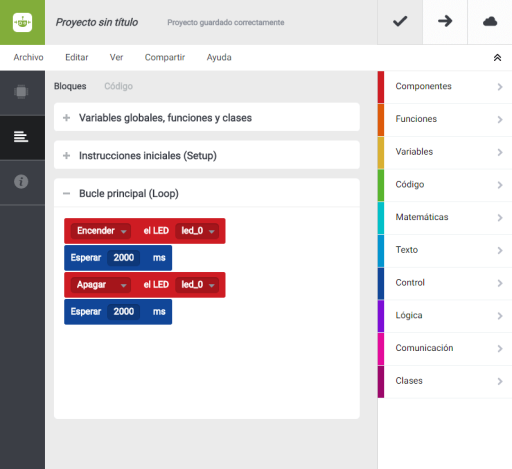
Bitbloq es un entorno para programar en bloques. Se puede cambiar a código si fuera necesario.
En el menú situado en la parte superior podemos ver las opciones de abrir un nuevo proyecto, cambiar de idioma o descargar el archivo del proyecto. En la parte superior derecha, encontramos las opciones de programación:
- Verficar el programa. Comprobar si hay algún fallo en la programación.
- Cargar el programa a la placa controladora.
- Compartir el proyecto con la comunidad.
En la parte izquierda encontramos las fases del proyecto:
- Hardware. Seleccionaremos los componentes que utilitzaremos en el proyecto: (Sensores, Actuadores, etc.)
- Software. El espacio donde programamos.
- Información del proyecto. Pondremos un título, la descripción, un vídeo, fotografía, etiquetas para poder compartir el proyecto con la comunidad si se desea.
TRABAJOS DE ROBÓTICA
Luxómetro. Es el instrumento que se encarga de medir la cantidad de luz que disponemos en el ambiente. Con esta programación, introducimos el concepto de máquina de estados.
Mano robótica. Una programación muy sencilla que se centra en el sensor de Infrarrojos que es el encargado de recibir una cierta presencia. En el caso que se detecte un objeto se accionará un servo.
Máquina expendedora. Un proyecto mucho más complicado en el que se tiene que tener en cuenta como se identificará la moneda que se introducirá o el mecanismo que hará retroceder o volver al punto de partida el sistema de dispensación del producto.
Programando Robots de todo tipo: sigue-líneas, robot pilla pilla, roomba, una cosechadora automática, etc.
TRABAJOS DE ROBÓTICA REALIZADOS POR LOS ALUMNOS EN LA ESCUELA:
Semáforo programado con Bitbloq. Se ha utilizado 2-3 leds.
Banco móvil utilizando dos miniservos fue diseñado en la Feria de las Ciencias y está pensado para recaudar agua en caso de lluvia que se almacena debajo del mismo. Permite que después de la lluvia la gente pueda sentarse sin mojarse tiene un botón que permite cambiar con la parte seca.
Un despertador y una mano robótica.
IMPRESIÓN 3D
- Tinkercad es una aplicación gratuita y fácil de usar de diseño 3D, electrónica y creación de código. La utilizan profesores, niños, aficionados y diseñadores para imaginar, diseñar y crear cualquier cosa que se les ocurra.
-
FreeCad
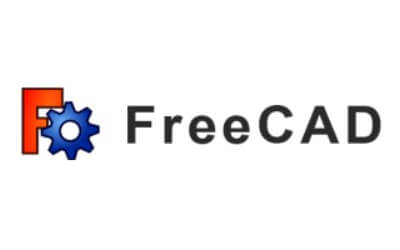

-
OpenScad

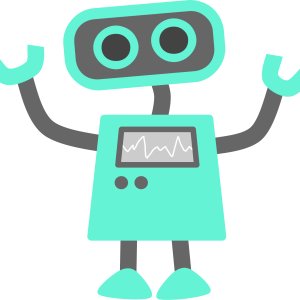







Deja un comentario